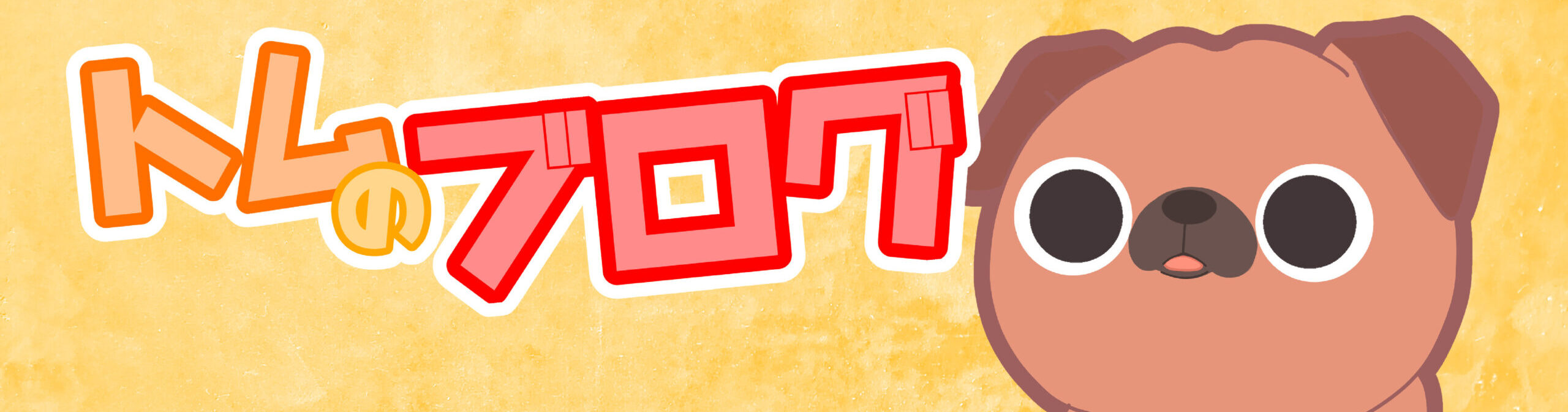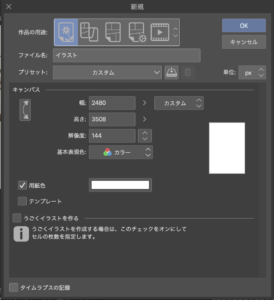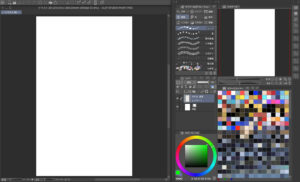デジタルイラストの始め方
「デジタルイラストを始めたいけど始め方がわからない」
そんな方に向けて始め方をわかりやすく解説していきます!
使用する端末を決めよう
デジタルイラストといってもPCを使うのと、ipadなどのタブレット端末を使うのでは使用感が全然違います。
安い買い物ではないので、どちらを使用するべきかしっかり検討しましょう。
PC
PCにペンタブレットを接続して描画する方法で、最もメジャーな方法です。
容量の大きな画像やアニメーションの制作をする場合でも、重くなり辛く快適に作業できます。
また、周辺機器が充実しており、自分好みにカスタマイズできます。
デメリットは、イニシャルコストが高いことと作業する場所を変えづらいことです。
こんな人にオススメ
- 座って作業したい
- 大きな画面で作業したい
- 大きな画像や動画の編集をしたい
- 既に十分なスペックのPCを持っている
タブレット端末
iPad等のタブレット端末でイラストを描く人も近年増えています。
PCと違って、持ち運びに便利で場所を選ばず作業できるのが最大の魅力です。
スペックと価格はピンキリなので気をつけましょう。
何を選べば良いか迷う人は、ipad第9世代とApple Pencilを使ってみると良いでしょう。
初心者には十分なスペックがあり、イラスト以外にもできることが豊富で持ち腐れしません。
こんな人におすすめ
- 外出先でも絵を描きたい
- 画面に直接絵を描きたい
- パソコンを持っていない
- 本を読んだり動画を見るのにも使いたい
- 大きな画像や動画の編集をする予定はない
ペンタブレットを準備する(PC)
PCでイラストを描く場合には、ペンタブレットというツールを使用します。
ペンタブレットには板タブレットと液晶タブレットの2種類あり、どちらにもメリット・デメリットがあります。
自分に合わせてタブレットを選定しましょう。
ipad等のタブレット端末で絵を描く方はペンタブ不要ですのでご注意を!
板タブレット
板タブレットは使用に慣れが必要ですが、正しい姿勢で絵を描くことができ、後に紹介する液晶タブレットよりもおすすめするプロも少なくないです。

最近の板タブは1万円未満で高性能!
コストも抑えられて一石二鳥だね
メリット
- 絵を描くときに姿勢が崩れない(肩こり腰痛になりづらい)
- 液晶タブレットより安価
- 描画している線が手で隠れない
- ワイヤレスで使用できる(できない製品もあります)
デメリット
- 操作に慣れが必要
液晶タブレット
板タブに比べてデメリットが多いですが、使いやすさは抜群です。
かくいう私は液タブを愛用していますし、アナログで絵を描いてきて板タブが手に馴染まない人もいるかと思います。

僕は最初に板タブを買ったけど
慣れなくて液タブに乗り換えたよ
メリット
- 画面に直接絵を描ける
- 操作に慣れていなくても直感的に利用できる
デメリット
- 比較的高価
- 姿勢が悪くなりがち(前傾姿勢)
- 描画する位置が手で隠れてしまう
メリットとデメリットを考慮してどちらか選ぼう!
ペイントソフトをインストールする
PCでもタブレット端末でも絵を描くにはペイントソフトが必要です。
無料のものから有料のものまでたくさんのソフトがあります。
Photoshop
アドビが提供している最もメジャーなグラフィックソフトです。
機能が幅広く、特に画像の加工や色味の調整が特に得意です。
月額 2,728円とやや高め
上級者やプロとして活動したい方におすすめです。
CLIP STADIO PAINT
![]()
セルシスが提供しているイラスト制作に1番使われているソフト。
絵を描くことに関してはPhotoshop以上に使いやすいです。
月額240円からとリーズナブルなため

イラスト始めるならとりあえずクリスタ!
僕もずっと愛用してるよ!
漫画やアニメーションを作れる万能ソフトです。
絵を描いてみよう
準備した端末にペイントソフトをインストールしたら準備は完了!
早速絵を描いてみよう!
手順
筆者おすすめの組み合わせ
上記ではいろんな選択肢を紹介しましたが、迷って決められない方へ
私のおすすめの組み合わせを紹介します。
- 端末 PC
- ペンタブ 板タブ Deco 01

- ソフト CLIP STUDIO PAINT EX